
O Whatsapp, o aplicativo universal de mensagens instantâneas, tem um equivalente na área de trabalho. Embora todos estejam familiarizados com o WhatsApp Web, a versão mediada pelo navegador, este é um aplicativo de desktop direto. Essa é mais preferível que a versão da Web, eliminando a necessidade de abrir e digitalizar. Mas existem alguns truques bacanas que tornam o aplicativo de desktop ainda mais agradável.

Notificações
A desvantagem de pertencer a vários grupos é o dilúvio constante de mensagens. O WhatsApp bica incessantemente sempre que você recebe uma mensagem de texto. Para reduzir isso, clique nos três pontos horizontais ao lado da foto do perfil e vá para Configurações. Escolha Notificações e você verá as opções que podem ser personalizadas. Desmarque Sons, silencie grupos etc. Para desativar todos os alertas, desmarque Alertas da área de trabalho.
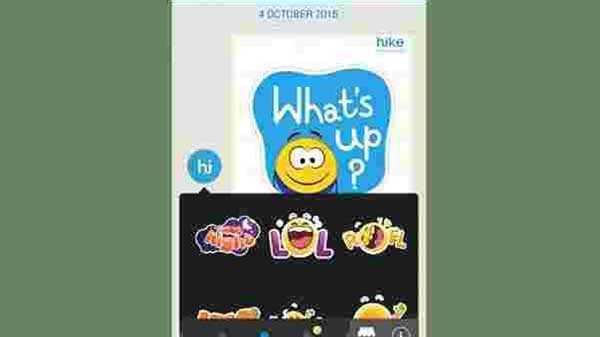
Comandos Emoji
Um aplicativo obrigatório se você usar emojis com frequência. Usando um prefixo de dois pontos, digite a emoção ou o objeto e o aplicativo exibe instantaneamente os emojis para escolher. Por exemplo:: raiva exibe emojis pertencentes à raiva,: riso exibe os emojis relacionados ao riso. Use as setas para selecionar e Enter para enviar.
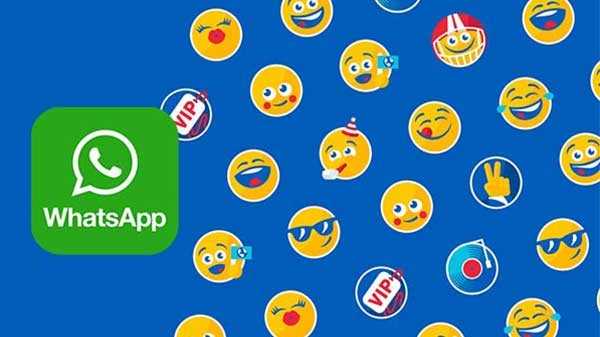
Emoticons para Emojis
A era pré-emoji tinha emoticons como :-), :-(, ;-) e assim por diante. O desktop do Whatsapp suporta isso. Digite o emoticon e, após enviá-lo, ele muda para um emoji correspondente. Útil para quem gosta do clássico bate-papo da AOL.

ABA
A versão para desktop foi criada para ser livre de mouse; todas as ações podem ser executadas usando o teclado. O botão Tab é útil e tem ações precisas. O primeiro hit vai para a barra de pesquisa, o segundo para a lista de bate-papo, o terceiro para o quadro de emojis e o último para a caixa de texto. Você nunca precisa usar o mouse. Enter permite executar a ação.
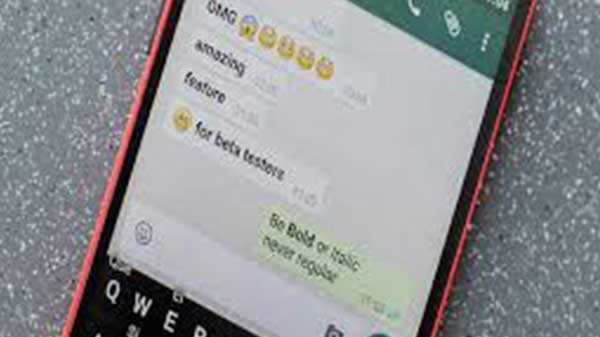
Formatação de texto
O WhatsApp suporta Markdown. Usando esses modificadores, você pode formatar o texto que está enviando, alterando-o para negrito, itálico ou com um rasurado. Essa opção é mais amigável em uma área de trabalho, pois as chaves são altamente acessíveis que em um smartphone. Use sublinhados nas duas extremidades para alterá-lo para itálico, asteriscos para negrito, til para tachado e backticks para fonte monoespaçada.
Exemplo:
~ Oi ~ para tachado.
"Oi" para a fonte Monospace.
* Oi * para negrito
_Oi_ para itálico.
Lembre-se de usar os modificadores nas duas extremidades.

Atalhos
Como mencionado acima, o WhatsApp Desktop foi projetado para ser livre de mouse. Os seguintes comandos farão o trabalho.
Control + N: abre um novo chat.
Ctrl + Shift + N: cria um novo grupo.
Control + Shift + [/]: Move entre bate-papos.
Control + E: arquiva um bate-papo.
Ctrl + Shift + M: silencia um bate-papo.
Control + Shift + U: altera o status do bate-papo.
Control + Backspace / Delete: exclui um bate-papo.
Control + P: abre seu perfil
Usuários de Mac podem usar a tecla Command.

Colega de bate-papo
Somente para usuários de Mac, o ChatMate é um aplicativo de terceiros que aumenta a experiência da área de trabalho do Whatsapp. Possui um Modo Escuro, que combina perfeitamente com o Mojave OS. O ChatMate também oferece suporte para Não perturbe e Touch Bar, tornando-o um aplicativo bacana.











